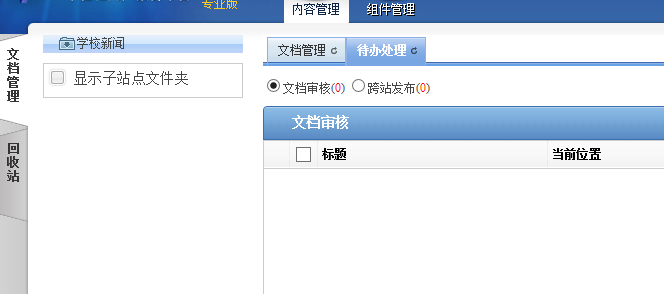1产品概述
个性化信息门户平台(WebPlus Pro)是指导用户快速搭建企业级信息门户网站的平台工具,通过整合其他结构化、非结构化的信息及各类应用系统,向用户提供便捷、丰富的平台体验。
WebPlus Pro动态建站系统以知识管理为核心思想开发设计,具备简单、实用、安全、高效等特点。
该文档适用于信息起草员维护时候,即可以对自己管理的文档进行编写,送审。
2用户登录
输入后台地址以及对应的用户名密码:例如:http://webadmin.uta.edu.cn/
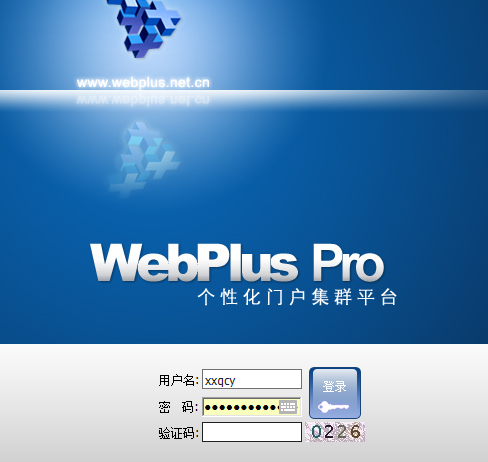
3个人中心
操作方式:
信息起草员进入后台后,请点击后台右上角,账号名称处,方可进入个人中心页面
![]()
3.1常用功能:
3.1.1 修改个人密码
操作方式:
第一次登录时会自动跳出个人设置页面
如果并非第一次登录,请点击后台右上角,账号名称处;
![]()
点击个人信息中的个人设置按钮,进入个人信息页面
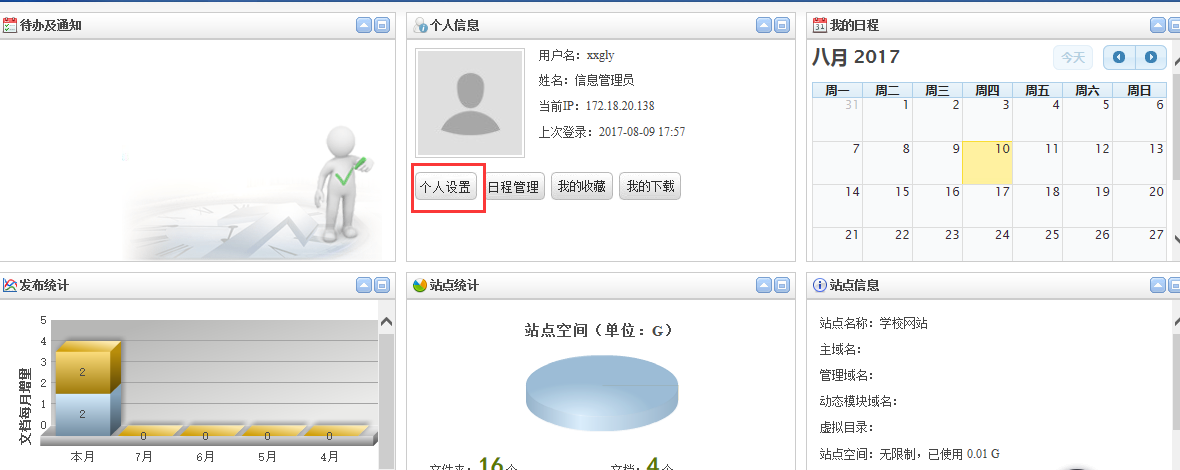
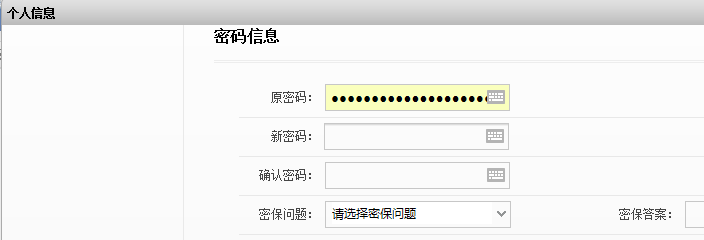
3.1.2待办及通知
信息起草员拥有对文章的编写,送审,送审后文章会由信息管理员审核,审核如果不通过,被退回时,此处会显示。
3.2其余功能说明:
收藏夹:操作者可根据自身需要,将常用功能模块拖拽至此处;
我的日程:在个人信息模块处可进行日程的添加,添加后的日程会在我的日程中显示。
发布统计:统计该网站文章的发布量。
站点统计:对该站点的占用空间以及文件夹,栏目的统计显示。
站点信息:显示该站点的站点名称,域名等信息。
4文档管理
网站群中的文档管理用于存放文章,信息起草员编写文章就是在文档管理中实现
操作方式:
内容管理----文档管理,点击进入
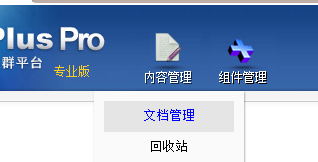
左侧点击需要写文章的文件夹,右侧点击文档管理,开始写文章
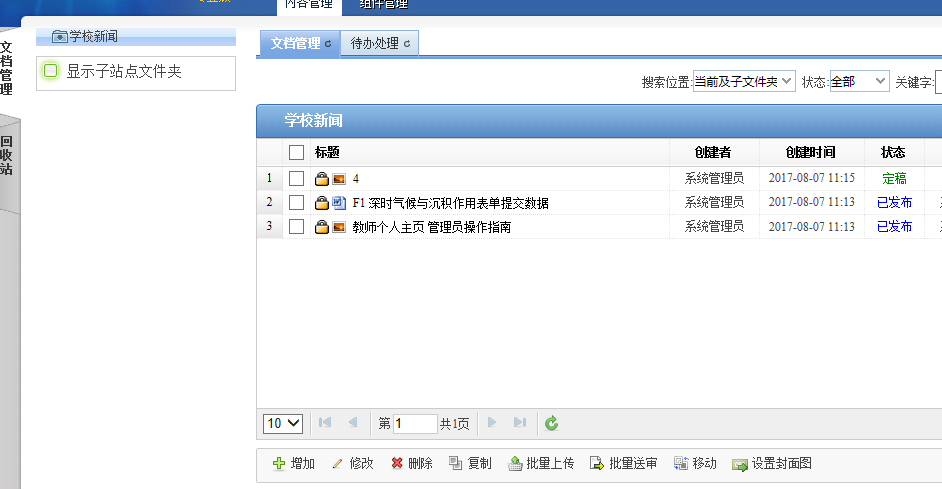
说明:文档上锁表示,您没有权限操作此文档
4.1常用功能
增加、修改、删除、复制、移动:字面含义。表示在该文件夹下进行文章的增加,修改,删除、复制或移动操作,注意:删除的文章在回收站内,以避免误操作。
4.2编辑文章(主要功能)
信息起草员主要的任务是对文章的编辑功能,下面我们来认识一下编辑器。
操作方式:
左侧选中需要发布文章的文件夹,右侧点击增加按钮,进入编辑器页面:
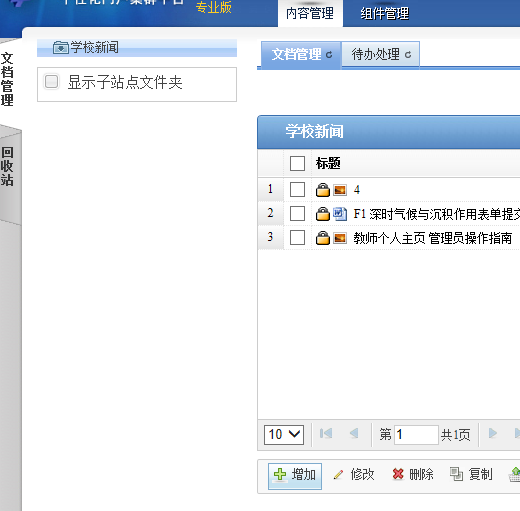
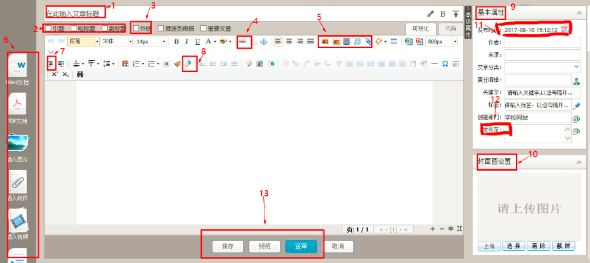
标题:文章的标题,必填项。标题后面有设置标题颜色,加粗以及置顶按钮。
引题,短标题,副标题:根据文章需求进行添加。
外链:根据实际需要进行添加,外链分为站内链接以及站外超链接,
超链接:文章中的文字或者图片加超链接
插入图片、视频、音频、附件:
图片:可以通过本地上传和远程图片两种方式上传图片。同时,可设置根据需要设置图片宽高,默认宽度为800px,高度自适应。默认允许上传图片大小为100M。相机拍摄的照片建议先用图片处理软件处理下大小,否则会影响页面图片加载速度。
视频:视频上传可选择本地上传也可直接获取网络地址,允许上传的视频格式为:mp4、flv、avi、rmvb、rm、wmv、swf。允许上传视频大小为:500M。现由于手机端应用比较多,由于手机浏览器的原因,只支持mp4类型下的H264格式。
视频上传需先选中居中样式,否则视频不居中:
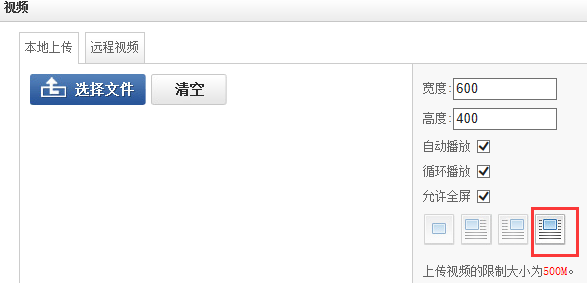
附件:上传限制为:图片100M、 文档100M、 视频500M、 音频100M、 其他100M
上传文件时可以选择“导出HTML格式(html)”或“导出百度文库格式(swf)”两种展示方式。
Html格式适用于内容比较剪短的文档;swf格式适用于内容比较长,不想让人复制的文档。
首行缩进:文章中的首行缩进,请务必使用首行缩进功能处理,不要使用空格去处理。
清除格式:在文章复制进编辑器或者从word中使用html格式导入后,带有了格式,为保证页面样式一致,请使用清除格式按钮,清除文章中不必要的格式,文字的字体,字号,行间距,统一在页面中定义。
基本属性:根据需要自行添加
设置缩略图:设置文章中的某一张图或者重新上传一张图作为该文章的示意图。(作用同5.1常用功能中设置缩略图一致)
发布时间:默认文章的发布时间为网站群服务器当前时间,此处可修改发布时间。
发布至:可将当前文章发布至其他栏目中,注意:引用功能,文章源只有一个,建议使用复制;
保存,预览,送审,取消:文章完成,没有问题就可以送审。送审状态的文章不可再修改编辑。
4.3待办处理
文章中的待办处理,存放的是,信息管理员退回的文章。